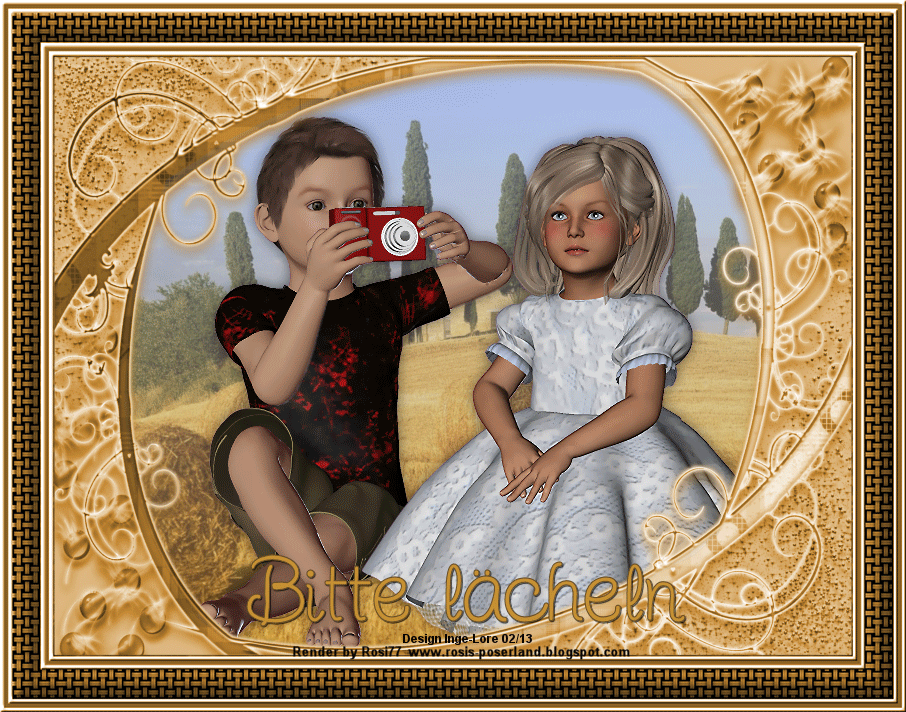
Dieses Tutorial ist ganz allein in meiner Fantasie entstanden,Zufälligkeiten mit anderen
Tutorialen im weiten www sind nicht beabsichtigt.
Das Copyright des Tutorials liegt alleine bei mir.
Es ist nicht erlaubt,mein Tutorial zu kopieren oder auf
anderen Seiten zum download anzubieten.
Mein Material habe ich aus diversen Tubengruppen.
Das Copyright des Materials liegt alleine beim jeweiligen Künstler.
Sollte ich ein Copyright verletzt haben,sendet mir bitte eine E-Mail.
Ich danke allen Tubern für das schöne Material,ohne das es solche schönen Bilder gar nicht geben würde.
Mein besonderer Dank geht an Rosi77 für die schöne Tube
und an Bärbel für den Rahmen
Ich habe das Tutorial mit PSP X2 geschrieben,aber es sollte auch mit allen
anderen Varianten zu basteln gehen.
*********************************
Hier werden meine Tutoriale getestet
*********************************
werden keine gebraucht
******************************
Personentuben
meine sind von Rosi77
eine davon mit Fotoapparat
Hintergrundtube
******************************
Punkt 1
Lösch von *Rahmen-1-bd-21-1-09* das WZ.
Exportiere über *Datei–Exportieren–Bilderrahmen*
den Rahmen in dein PSP.
Nun kannst du die Datei wieder schließen,
bei der nun folgenden Frage antworte bitte mit *nein*.
Such dir aus deinen Tuben eine helle VG
und dunke HG Farbe aus.
Stelle diesen Verlauf bei deiner VG Farbe ein.

fülle es mit dem Verlauf.
Neue Ebene–Auswahl–Auswahl alles
Kopiere deine Hintergrundtube
einfügen in die Auswahl–Auswahl aufheben.
Stell die Deckfähigkeit auf 50.
Punkt 2
Kopiere deine Personentube/n
einfügen auf dein Bild als neue Ebene.
Effekte–3D Effekte–Schlagschatten 0-0-70-20
Neue Ebene–Auswahl alles
kopiere *Frame (19)*–einfügen in die Auswahl.
Auswahl aufheben.
Anpassen–Farbton und Sättigung–kolorieren
Punkt 3
Bild–Bilderrahmen
such dir die eben exportiere Datei *Rahmen-1-bd-21-1-09*
mit diesen Einstellungen
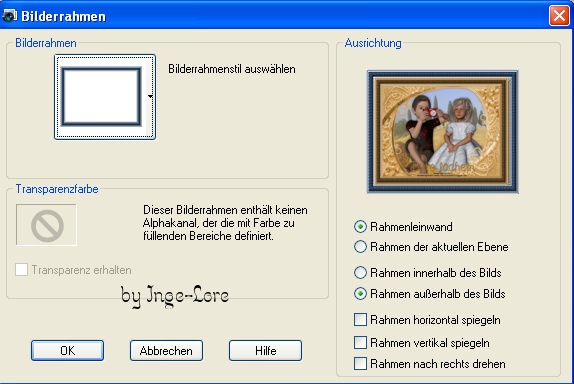
Schreibe deinen Text oder setz meinen als neue Ebene auf dein Bild
Schlagschatten 1/1/70/1
Bild–Größe ändern–verkleinern auf 800Px Breite.
Alle Ebenen angehakt
Punkt 4
Sitzen alle Tuben an der richtigen Stelle,
dann fasse alle Ebenen sichtbar zusammen.
Ebene duplizieren
Effekte–Licheffekte–Nova
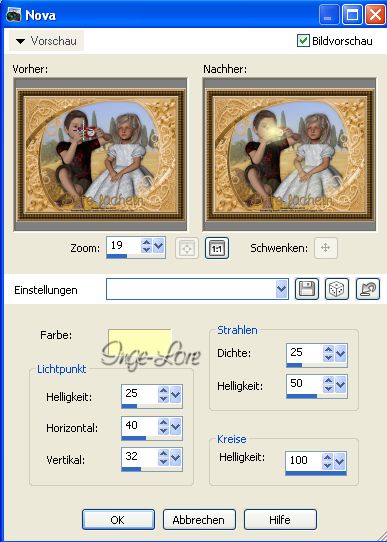
Durch ran zoomen kannst du es noch besser sehen.
Ebene unsichtbar stellen–unterste Ebene aktivieren
Punkt 5
Animation
Kopieren–Öffne deinen Animationsshop
einfügen als neue Animation
zurück ins PSP–mach die oberste Ebene wieder sichtbar
aktiviere sie–kopieren–in den Anishop
einfügen nach dem aktuellen Einzelbild.
Bleib im Anishop–aktiviere Bild 1
Animation–Einzelbildeigenschaften
stell auf 300
Bild 2 bleibt auf 10
Bearbeiten–alles auswählen
Nun kannst du dein Bild als gif speichern.

